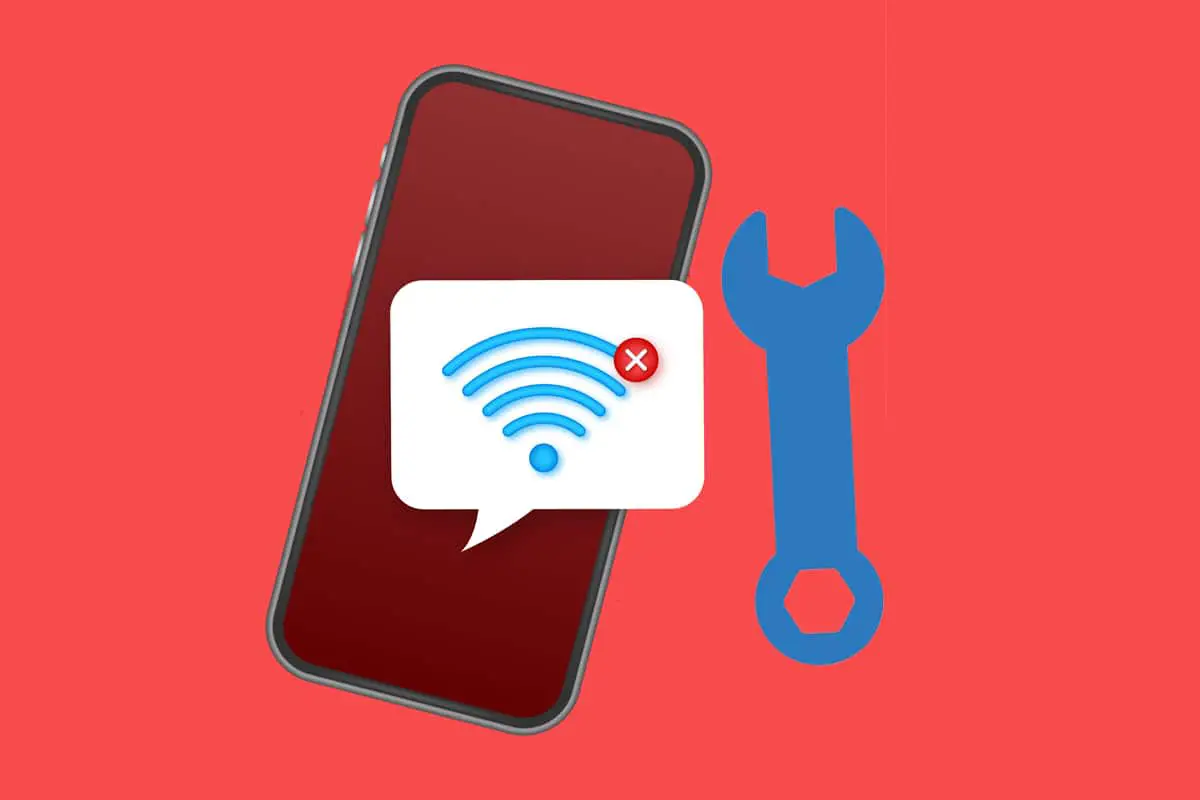Napriek svojim nedostatkom z hľadiska stability je Wi-Fi nepochybne najobľúbenejším spôsobom prístupu na internet bez fyzického pripojenia k smerovaču.Mobilné telefóny sú v porovnaní so stolnými/prenosnými počítačmi veľmi pohodlným aktívom.Hoci vám bezdrôtové pripojenie umožňuje voľný pohyb, je náchylnejšie na problémy s pripojením.
Mnoho používateľov sa sťažovalo, že ich mobilné telefóny sa nevedia pripojiť k wifi.Môže fungovať aj na iných zariadeniach, ako je váš smartfón.
Pokúšať sa zistiť príčinu toho môže byť ešte nepríjemnejšie.Našťastie metódy uvedené v tejto príručke vám pomôžu vyriešiť problém, že Wi-Fi nefunguje na vašom telefóne, ale funguje na iných zariadeniach.
Obsah
- 1 Ako opraviť fungovanie Wi-Fi na iných zariadeniach, ale nie na telefóne
- 1.1 Metóda XNUMX: Základné riešenie problémov
- 1.2 Metóda XNUMX: Zapnite Wi-Fi
- 1.3 Metóda 3: Vypnite Bluetooth
- 1.4 Metóda 4: Vypnite režim úspory energie
- 1.5 Metóda 5: Znova sa pripojte k sieti Wi-Fi
- 1.6 Metóda 6: Pripojte sa k inej sieti Wi-Fi
- 1.7 Metóda 7: Priraďte SSID siete Wi-Fi a adresu IP k smerovaču
- 1.8 Metóda 8: Obnovte nastavenia siete
- 2 Ahoj, rád ťa spoznávam.
ako opraviť Wi-Fi Pracujte na iných zariadeniachaleNefunguje na mobile
Existuje mnoho dôvodov pre tento problém s pripojením Wi-Fi na mobilných zariadeniach, ako napríklad:
- Povoliť režim úspory energie
- Nesprávne nastavenia siete
- Pripojte sa k inej sieti
- Sieť Wi-Fi je mimo dosahu
Poznámka:Keďže smartfóny nemajú rovnaké možnosti nastavenia a líšia sa od výrobcu k výrobcovi, pred zmenou nastavení sa uistite, že sú nastavenia správne.Tieto kroky boli vykonané na Redmi note 8.
Metóda XNUMX: Základné riešenie problémov
Vykonajte tieto základné kontroly riešenia problémov, aby ste vyriešili problémy s nefunkčným telefónom Wi-Fi:
1.reštartovať 手機.Dlhodobé používanie môže niekedy spôsobiť, že telefóny prestanú správne fungovať, čo si vyžaduje reštart, aby sa dostali späť na správnu cestu.
2. vôľaSmerovačFrekvencia siete je nastavená na2.4 GHz alebo 5 GHzv závislosti od toho, čo váš smartfón podporuje.
Poznámka:Od mnohých staršíchAndroidTelefón sa nemôže pripojiť k sieťam 5 GHz a nepodporuje WPA2, preto si nezabudnite skontrolovať špecifikácie telefónu.
3. Uistite saMobilný telefón je v dosahu signáluzískať dobrý signál.
Metóda XNUMX: Zapnite Wi-Fi
Keďže pripojenie Wi-Fi možno ľahko náhodne vypnúť, skontrolujte, či je detektor Wi-Fi vo vašom telefóne zapnutý a dokáže nájsť blízke siete.
1. Otvortenastaviťaplikácie, ako je znázornené.
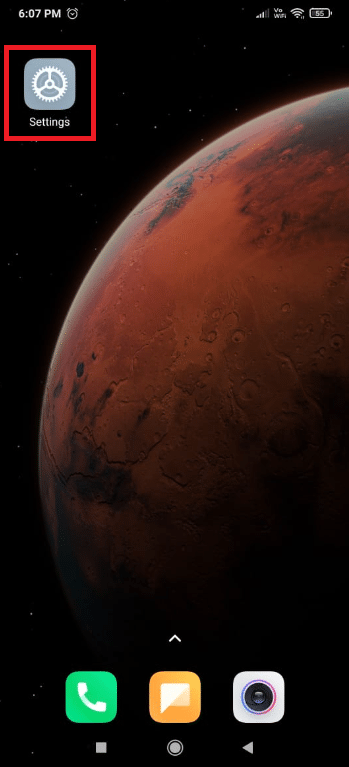
2. KlikniteWi-FiMožnosti.
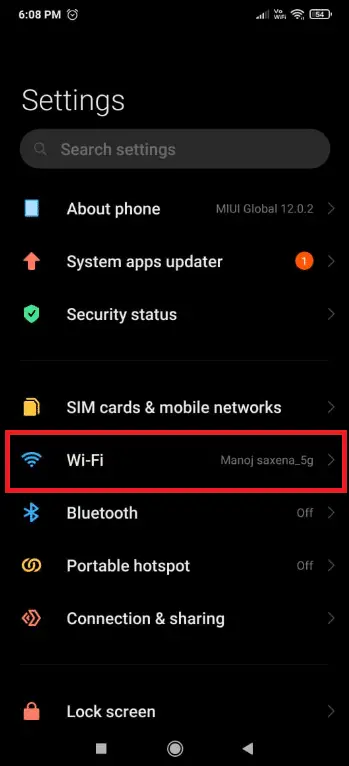
3. Potom klikniteWi-Fi prepínač將je otvorená.
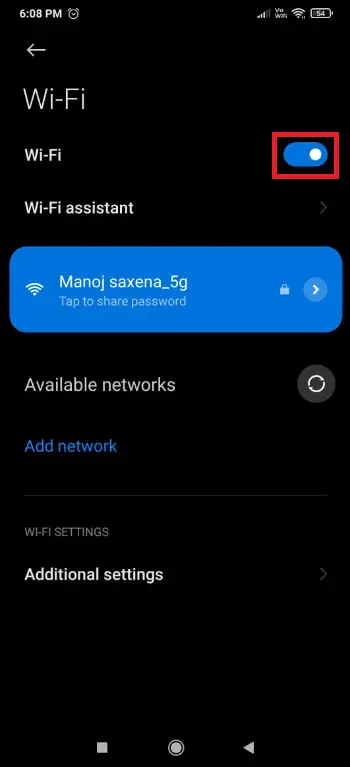
Metóda 3: Vypnite Bluetooth
Niekedy môže byť Bluetooth v konflikte s pripojením Wi-Fi v telefóne.K tomu dochádza najmä vtedy, keď signály odosielané z oboch vlnových dĺžok prekračujú 2.4 GHz.Ak chcete opraviť nefunkčnosť Wi-Fi na telefóne, postupujte podľa týchto krokov vypnutím Bluetooth:
1. Otvorte potiahnutím nadol z hornej časti obrazovkyoznamovací panel.
2. Tu kliknite na zvýraznenú položkuBluetoothmožnosť ho zakázať.
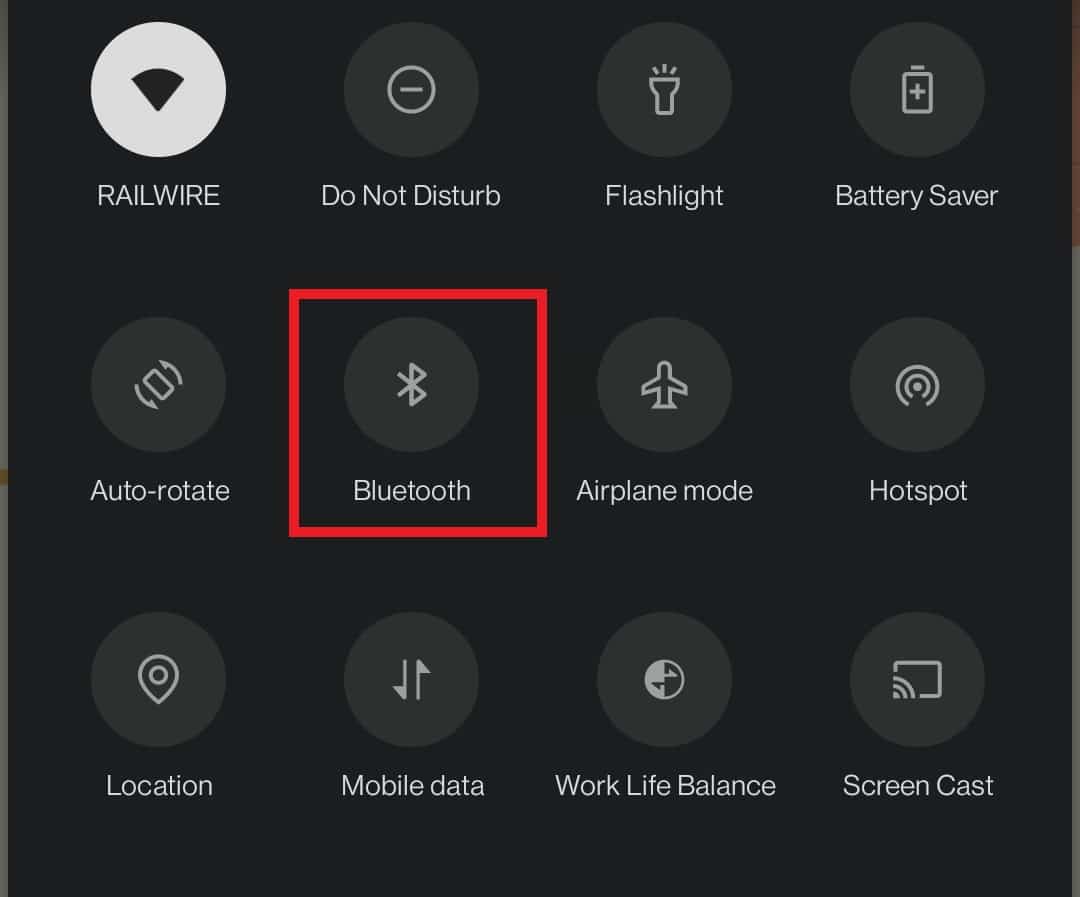
方法4: Zakázať režim úspory energie
Smartfóny majú túto funkciu nazývanú režim úspory energie, ktorá obmedzuje nadmernú spotrebu a predlžuje výdrž batérie.Táto funkcia však umožňuje telefónu vykonávať iba základné funkcie, ako sú správy a volanie.Deaktivuje funkcie ako Wi-Fi a Bluetooth.Ak chcete vyriešiť problém s nefunkčnosťou Wi-Fi na telefóne, vypnite režim úspory energie takto:
1. Potiahnite prstom nadol naSpustite na svojom zariadeníPanel upozornení.
2. KlikniteÚspora energiemožnosť ho zakázať.
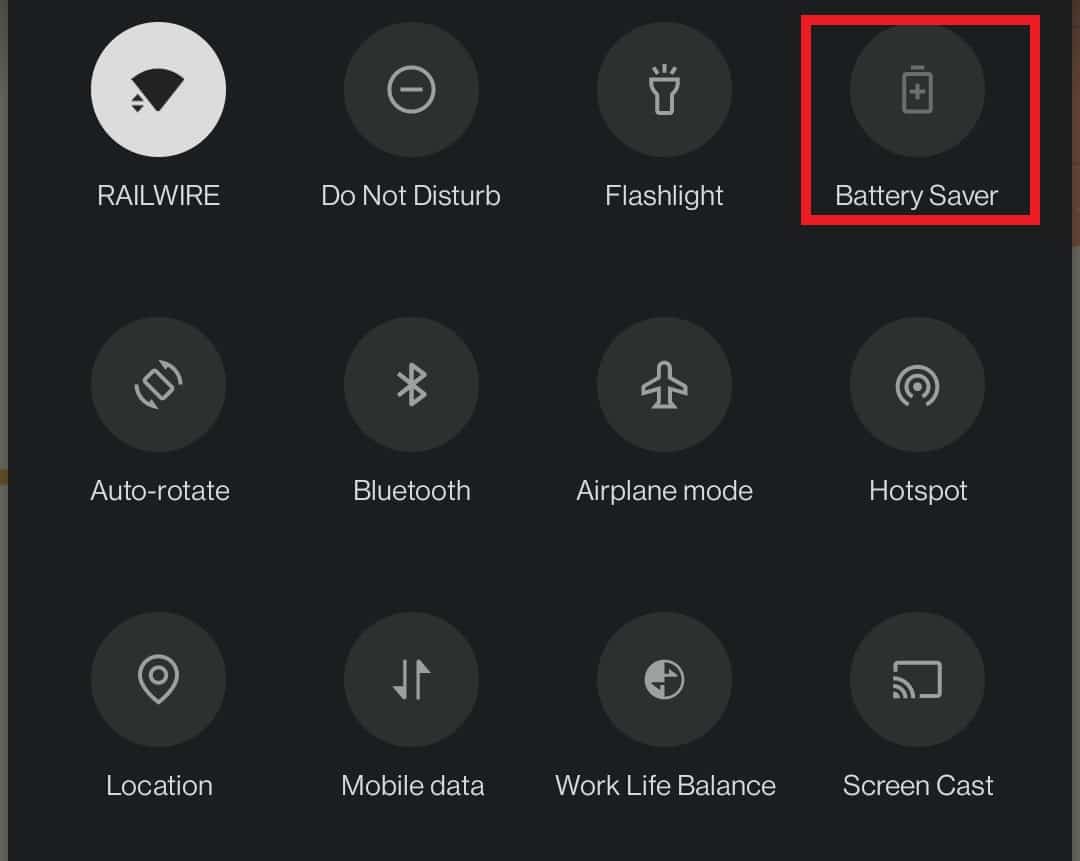
Metóda 5: Znova sa pripojte k sieti Wi-Fi
Zabudnite a znova pripojte telefón k najbližšej sieti Wi-Fi, ako je popísané nižšie:
1. ZadajteNastavenia > Wi-Fi > Nastavenia Wi-Fi, Ako naprMetóda dvazobrazené.
2. KlikniteWi-Fi prepínačvypnite to 10-20 sekúnda potom ho znova otvorte.
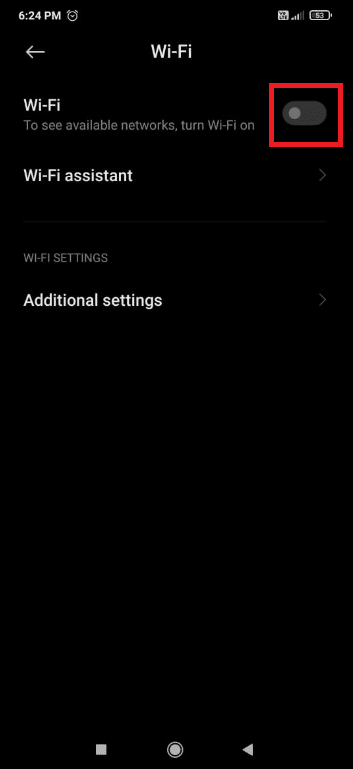
3. Teraz otvorteprepnúťprepnite a kliknite na požadovanéWi-Fi Internetznovu pripojiť.
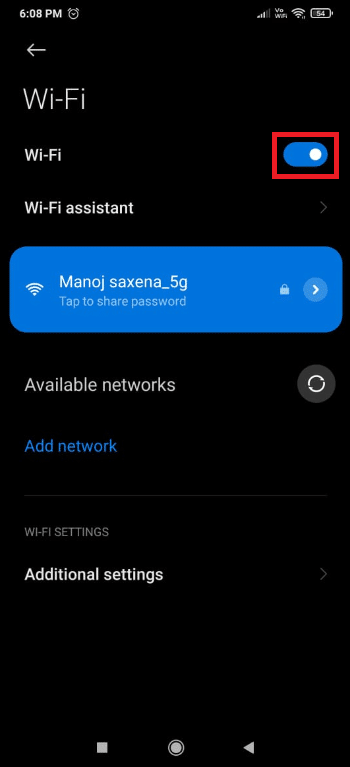
4. Teraz kliknite na pripojenéWi-Fi sieťotvorte nastavenia siete.
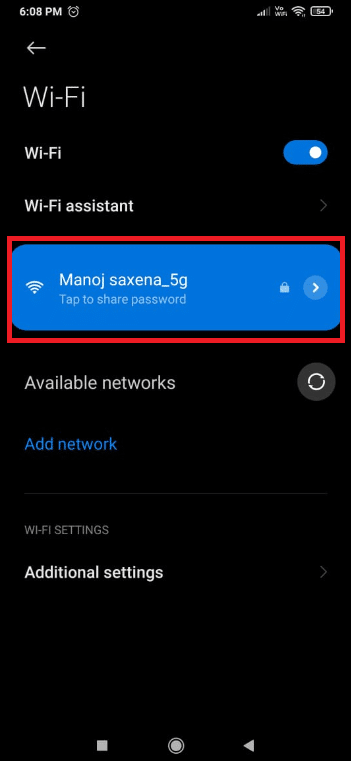
5. Potiahnite nadol a klepnite naZabudnite na internet,Ako je ukázané nižšie.
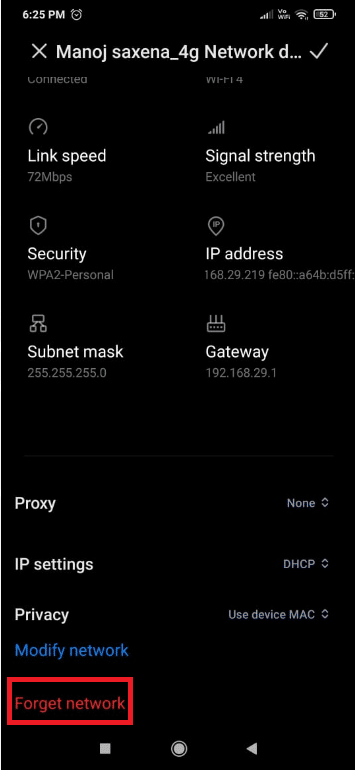
6.Ak sa zobrazí výzva na odpojenie telefónu od siete Wi-Fi, kliknite naSamozrejme.
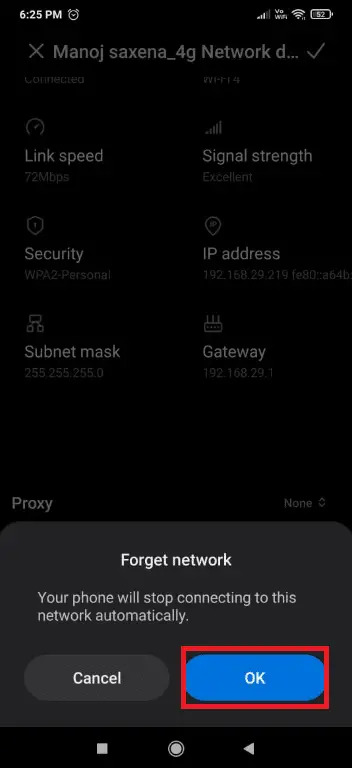
7. Nakoniec kliknite na svojWi-Fi Interneta zadajte svoj密碼znovu pripojiť.
Metóda 6: Pripojte sa k inej sieti Wi-Fi
Skúste sa pripojiť k inej sieti Wi-Fi, pretože vám to môže pomôcť vyriešiť nefunkčnosť siete Wi-Fi v telefóne.
1. PodľaMetóda dvaPokyny nájdete na adreseNastavenia > Wi-Fi > Nastavenia Wi-Fi.
2.by sa mal objaviťZoznam dostupných sietí Wi-Fi.Ak nie, stačí kliknúťDostupné siete.
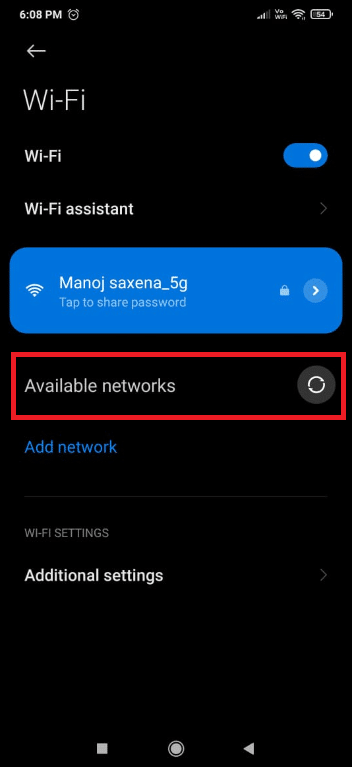
3. Kliknitechcete pripojiťWi-Fi sieť.
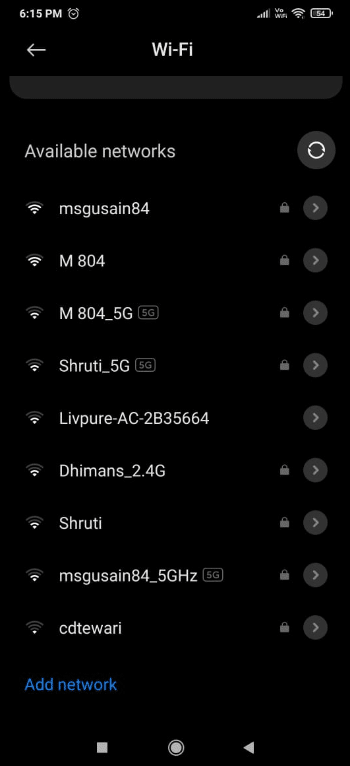
4. Zadajte密碼, potom kliknitepripojiť.
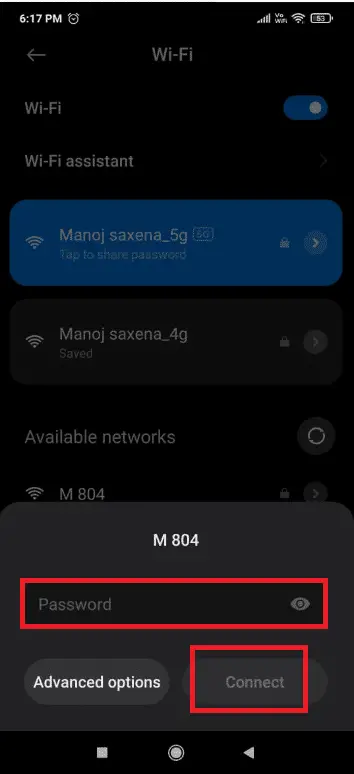
5.Po zadaní správnych prihlasovacích údajov sa vaša sieť zobrazí pod názvom siete Wi-Fipripojený.
Ak chcete otestovať, či vaše internetové pripojenie funguje správne, skúste znova načítať webovú stránku alebo obnoviť účet na sociálnych sieťach.
Metóda 7: Priraďte SSID siete Wi-Fi a adresu IP k smerovaču
- Skontrolujte, či ste pripojení k správnej sieti porovnaním SSID a IP adresy.SSID je jednoducho názov vašej siete, ktorý možno rozšíriťIdentifikátor sady služieb.Ak chcete zobraziť SSID, skontrolujteJe názov siete zobrazený na telefóne rovnaký ako názov smerovača?.
- Môžete to urobiť na smerovačiNájdite prilepenú IP adresu v spodnej časti.Potom postupujte podľa uvedených krokov a rýchlo to skontrolujte na svojom telefóne s Androidom:
1. Otvortenastaviťa klikniteWi-Fi a siete, ako ukazuje obrázok.
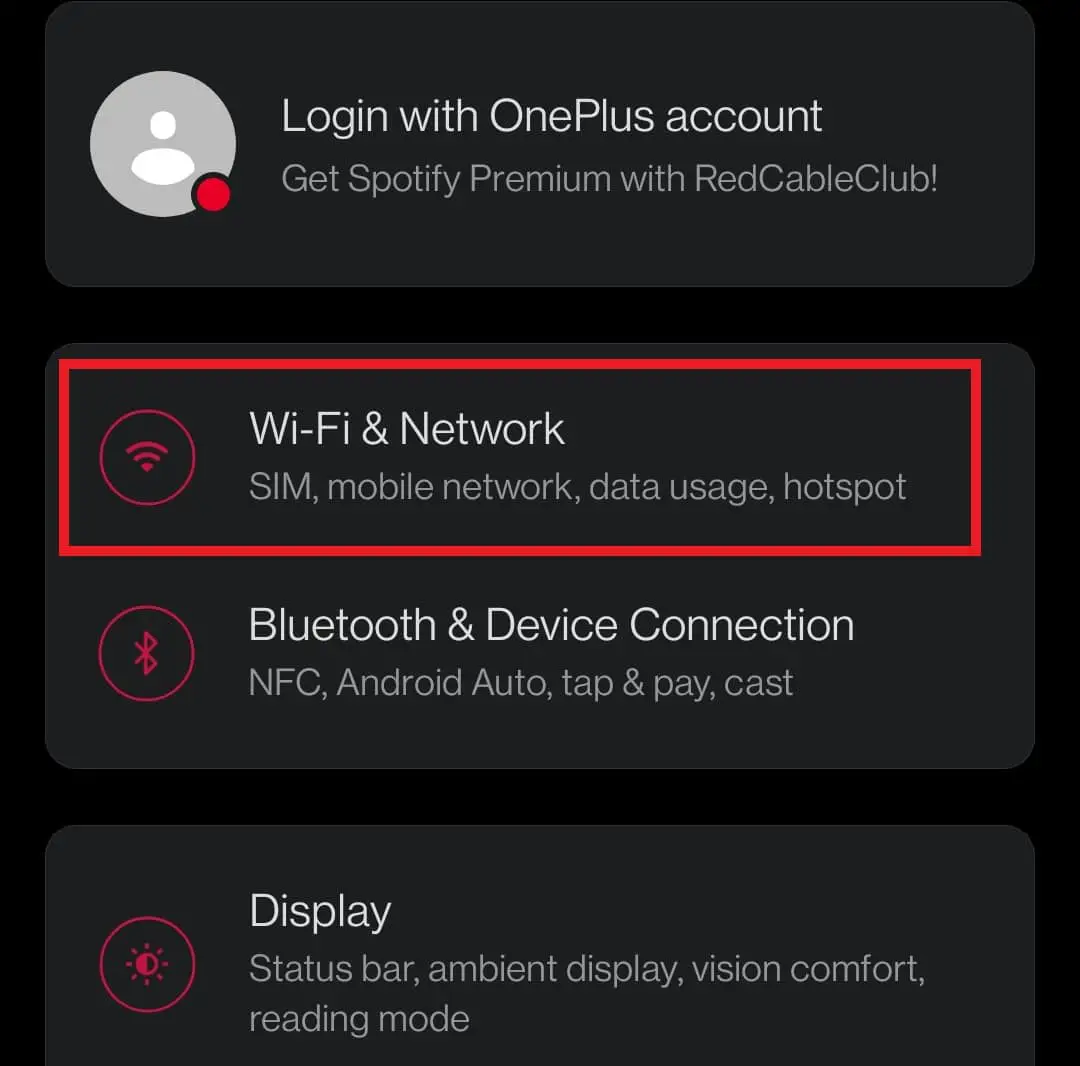
2. Teraz klikniteWi-Fi prepínačZapnúť.
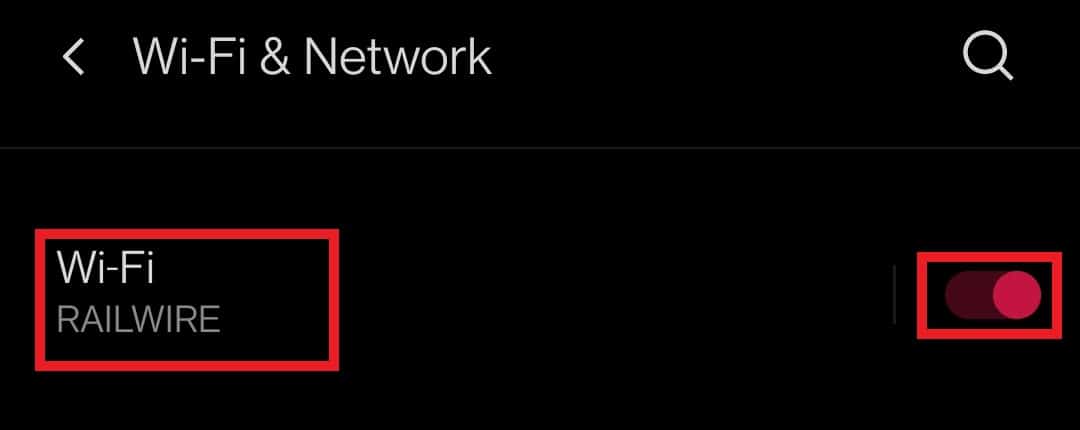
3. Ďalej kliknite na pripojenépripojenie k internetumeno, čo spôsobuje problémy v telefóne.
4. Potom klepnite na v spodnej časti obrazovkypokročilé.
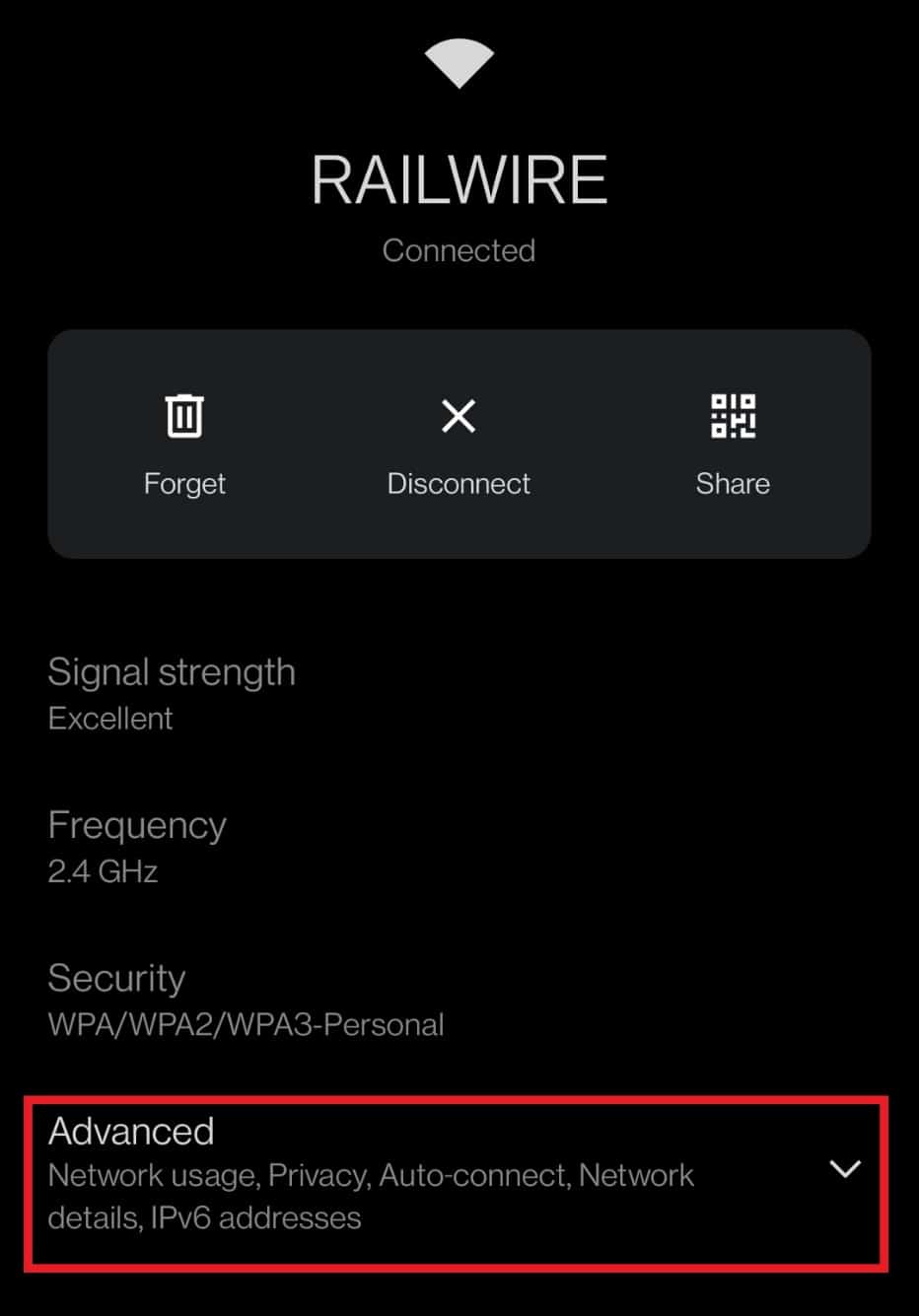
5.nájsťIP adresa.presvedčte sa o tomZodpovedá vášmu smerovaču.
Metóda 8: Obnovte nastavenia siete
Ak vám žiadny z vyššie uvedených krokov nepomohol vyriešiť nefunkčnosť Wi-Fi na vašom telefóne, môže fungovať resetovanie nastavení siete.
Poznámka:Týmto sa odstránia iba vaše poverenia Wi-Fi a telefón sa neresetuje.
1. Otvortenastaviťa kliknitePripojte sa a zdieľajte.
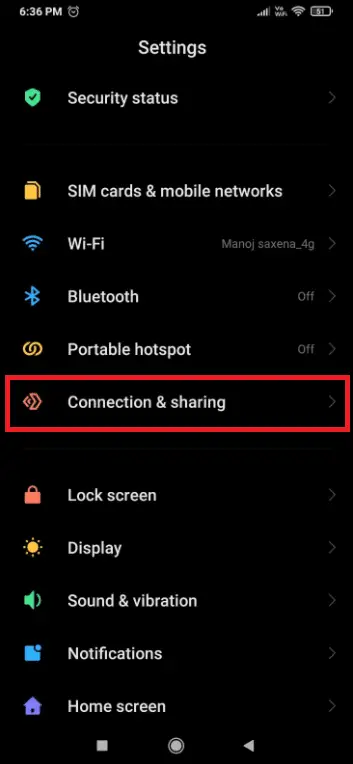
2. Klepnite na v spodnej časti obrazovkyObnovte Wi-Fi, mobilné siete a Bluetooth.
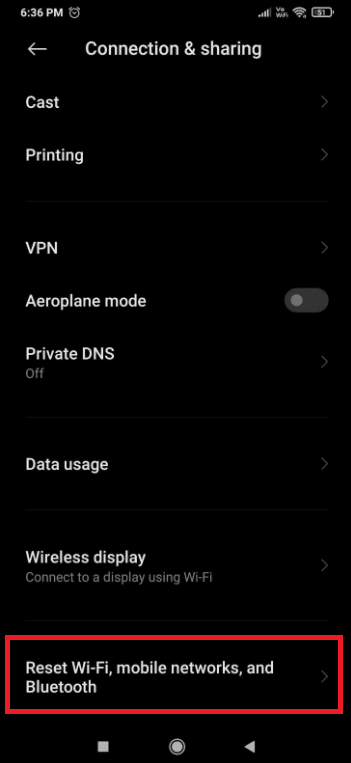
3. Nakoniec klikniteobnoviť nastavenia, ako ukazuje obrázok.
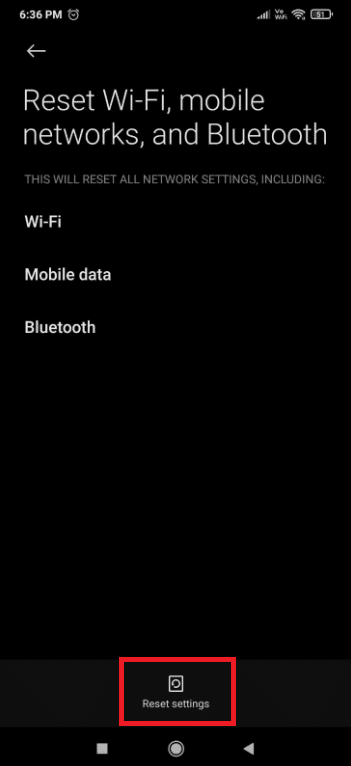
4. Ak chcete pokračovať, zadajte svoje密碼,kolíkalebovzor(Ak existuje).
5. KlikniteĎalši krok.
6. Pred pokusom o opätovné pripojenie znovazačiatokváš mobil.
7. Teraz postupujte podľa metódy 5Kroky uvedené vPripojený kWi-FiInternet.
Tým sa vyrieši problém, že Wi-Fi nefunguje na telefóne, ale funguje na iných zariadeniach.
Profi tip:Ak ste postupovali podľa vyššie uvedených krokov a stále sa stretávate s problémom, že Wi-Fi na vašom telefóne nefunguje, je možné, že vaše Wi-Fi nefunguje správne.Ak používate verejnú sieť Wi-Fi, ako je napríklad sieť Wi-Fi v kaviarni, problém môže byť spôsobený príliš veľkým počtom používateľov využívajúcich šírku pásma siete.Ak sa však modem alebo smerovač nachádza vo vašej domácnosti alebo na pracovisku, reštartujte ho alebo resetujte.